Việc thiết lập IP tĩnh máy in Canon MF463Dw sau quá trình cài đặt wifi đôi khi một số người dùng mới sẽ không quan tâm đến dẫn đến việc thiết lập này dẫn đến việc mất kết nối, ảnh hưởng quá trình sử dụng. Bài viết bên dưới sẽ hướng dẫn quý khách hàng cách thiết lập chi tiết nhất, tránh gián đoạn công việc trong văn phòng của bạn, cùng Trường Thịnh Phát tham khảo nhé!
Nội dung chính
1. Tại sao cần phải thiết lập IP Canon 463Dw
Trường hợp sau khi kết nối wifi và cài đặt Driver thì máy in vẫn sử dụng là hết sức bình thường, tuy nhiên sau quá trình sử dụng, có một số thay đổi bên trong máy in sẽ dẫn đến việc mất kết nối. Một số lý do dẫn đến việc mất kết nối mà bạn nên thực thiết lập IP tĩnh:
-
Khi wifi bị chập chờn, cần thực reset modem wifi, chính vì lý do này mà IP trong hệ thống bạn sẽ bị thay đổi, khi ấy máy tính sẽ không nhận được máy in nữa.
-
Sau khi reset máy in địa chỉ IP cũng sẽ bị thay đổi, đây cũng là lý do chính khiến máy của bạn không in được và cần phải thiết lập IP tĩnh.
Chính vì thế mà bạn cần phải tiến hành thiết lập IP tĩnh máy in Canon 463Dw để đảm bảo các công việc được liên tục, không gián đoạn ảnh hưởng hiệu quả hoạt động.
2. Hướng dẫn thiết lập IP máy in Canon MF463Dw
Sau quá tiến trình cài đặt Driver, bạn sẽ tiến hành cài đặt IP theo hướng dẫn chi tiết như sau:
Bước 1: Khởi động máy in, ở màn hình chính chọn “Menu”.
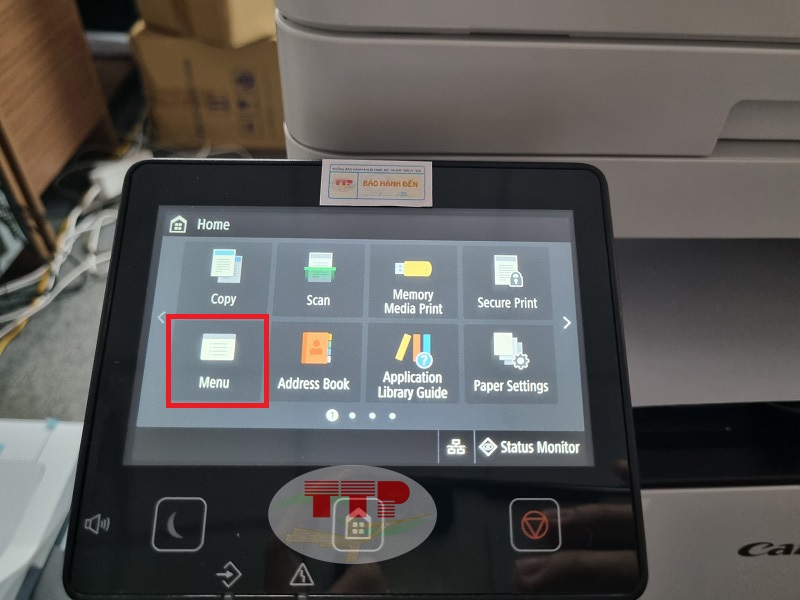
Bước 2: Ở giao diện Menu chọn “Preferences”.
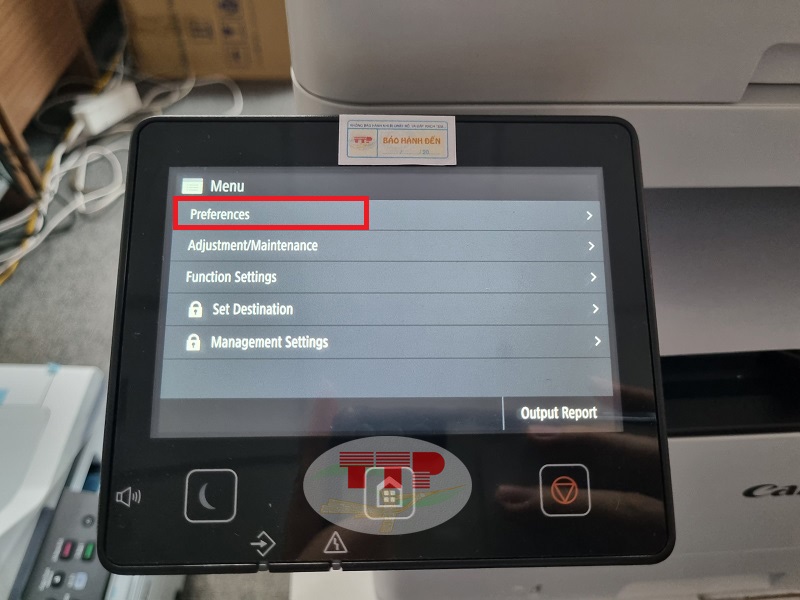
Bước 3: Tại giao diện Preferences chọn “Network”.
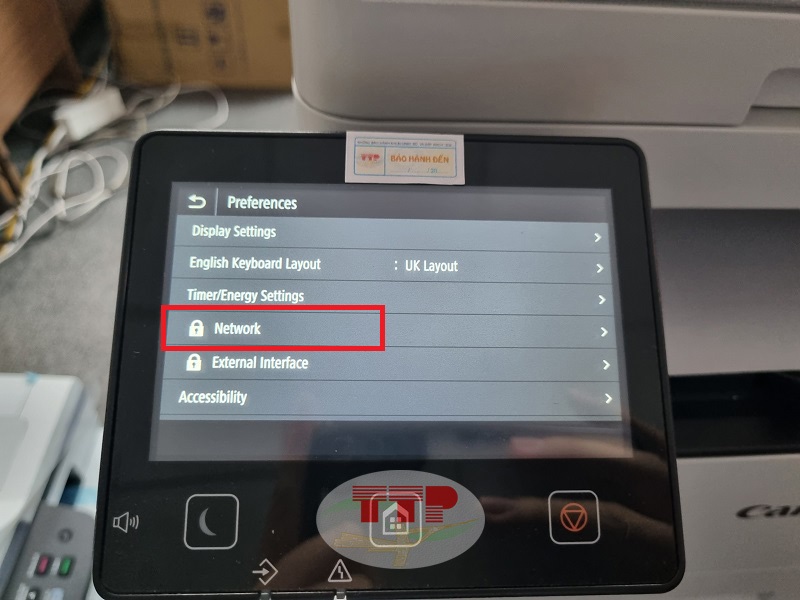
Bước 4: Trong mục Network, lựa chọn “TCP/IP” để tiến thành thiết lập IP tĩnh máy in Canon 463Dw.
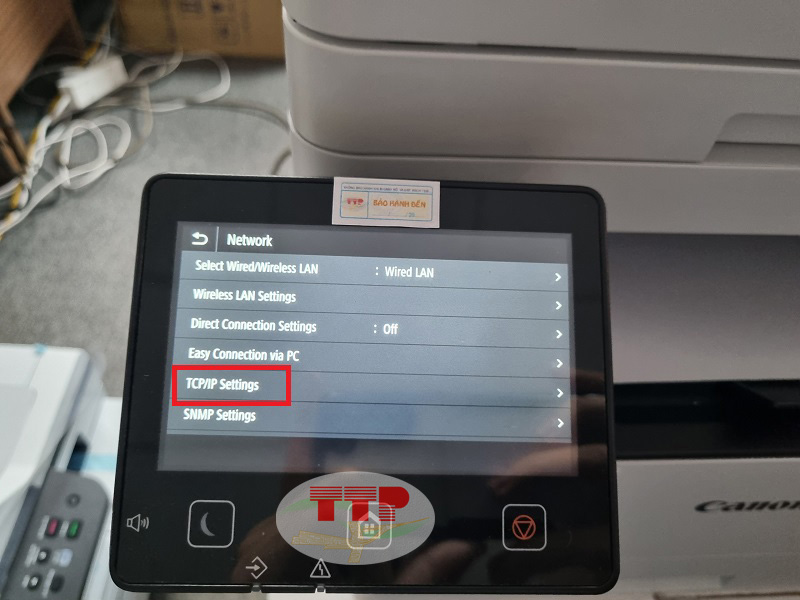
Bước 5: Ở mục TCP/IP chọn “IPv4 Settings”.
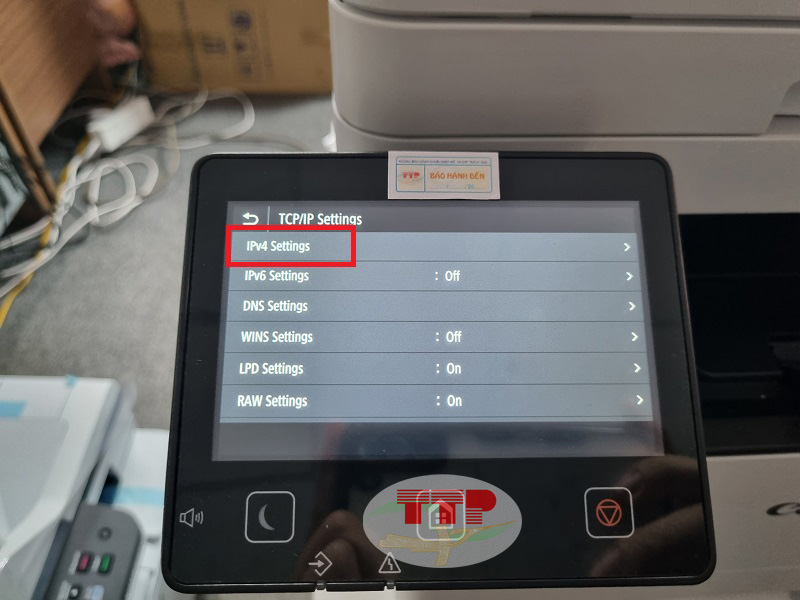
Bước 6: Tại mục IPv4 Setting chọn “IP Address Settings”.
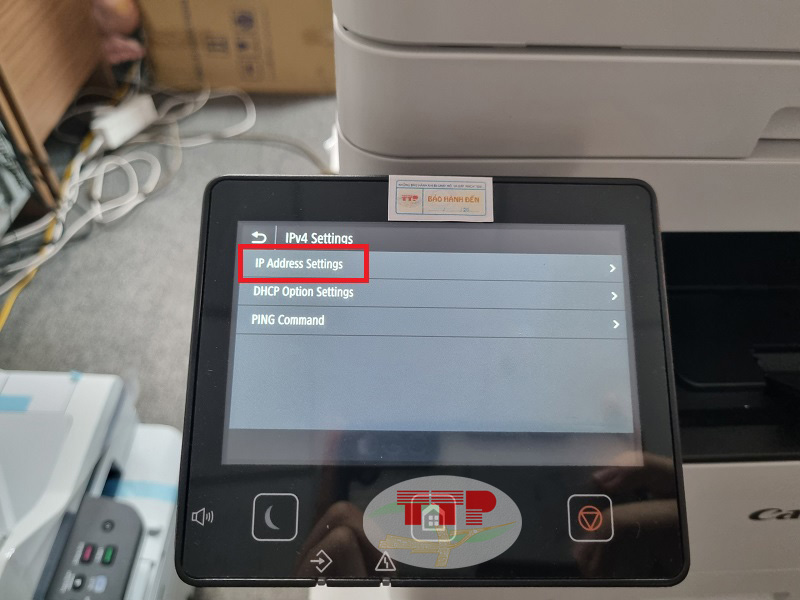
Bước 7: Ở mục IP Address Settings, màn hình sẽ hiển thị “Auto Acquire” tức là hệ thống đang thiết lập IP động. Nhấn chọn vào Auto Acquire để thiết lập.
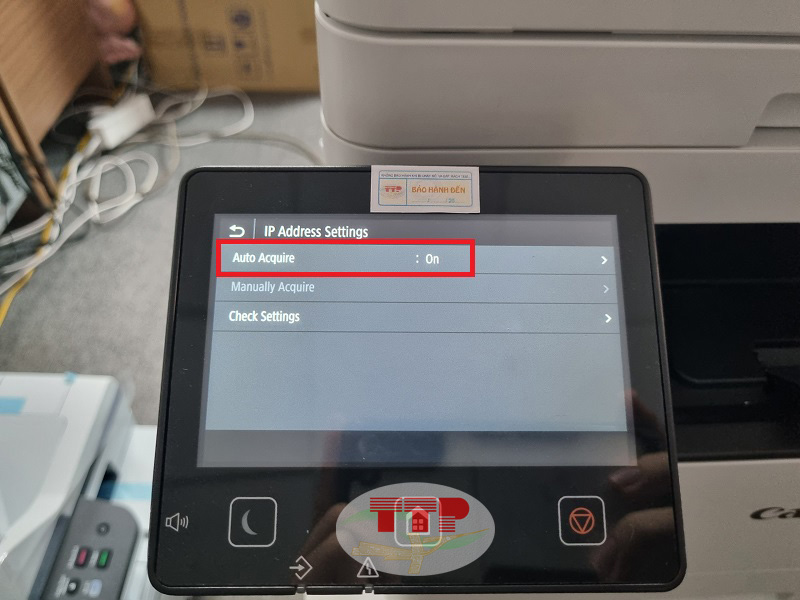
Bước 8: Ở bước thực hiện này, trên các hạng mục “Auto Acquire”, “Select Protocol”, “Auto IP”, bạn tiến hành nhấn chọn và chuyển sang chế độ Off như hình ảnh hướng dẫn. Sau đó nhấn Apply.
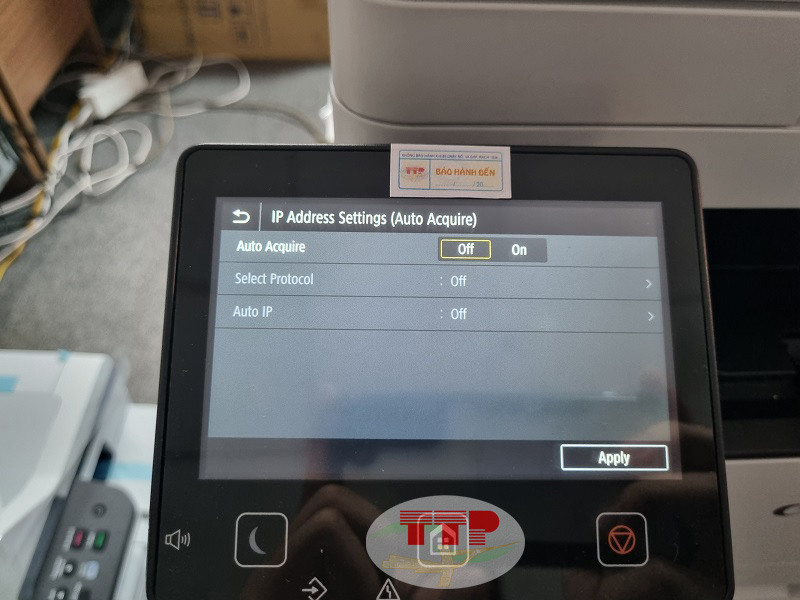
Sau đó nhấn OK.

Bước 9: Sau đó trở về màn hình IP Address Settings, bạn chọn “Manual Acquire” để tiến hành thay đổi địa chỉ IP cho máy in, tránh việc trùng lặp địa chỉ giữa nhiều máy in khác nhau.
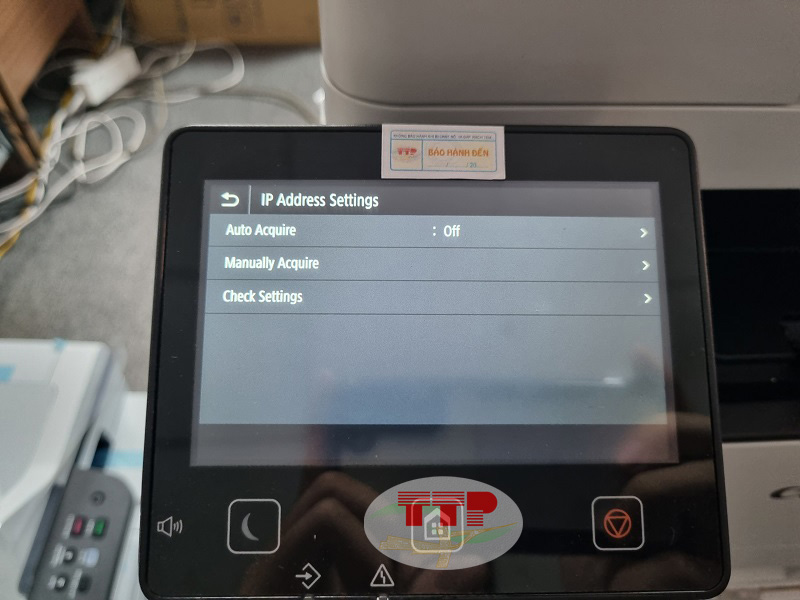
Bước 10: Ở dòng “IP Address”, bạn tiến hành thay đổi dãy số cuối cùng của dãy. Sau đó nhấn Apply.
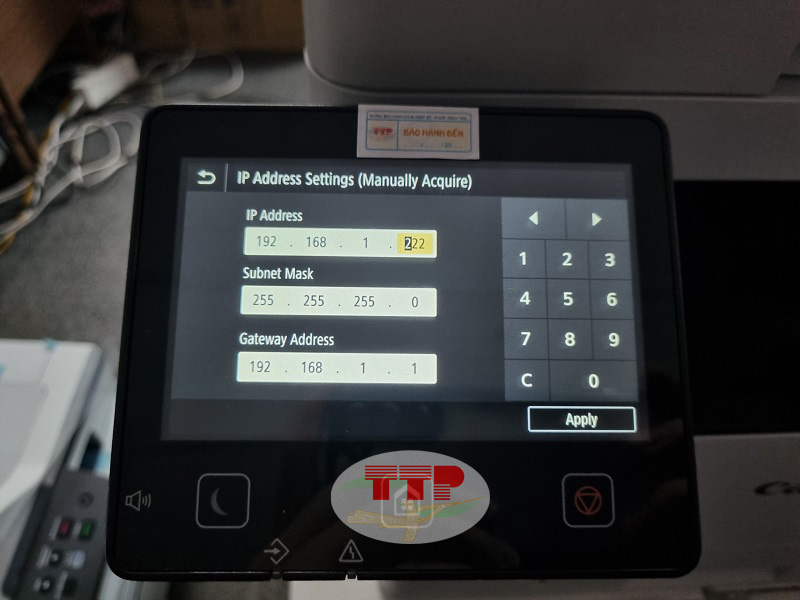
Sau đó nhấn OK.
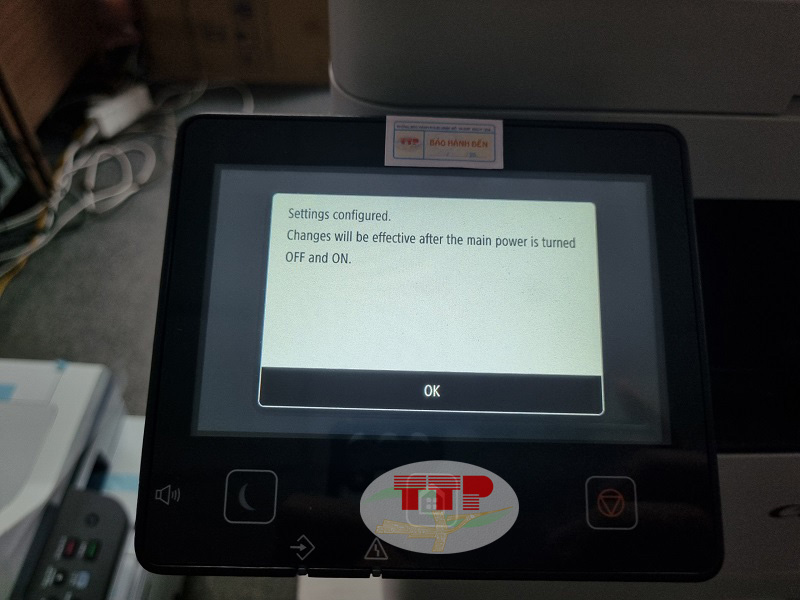
Bước 11: Nhấn vào mục “Check Settings” để kiểm tra địa chỉ IP và hoàn tất thiết lập IP tĩnh máy in Canon MF463Dw.
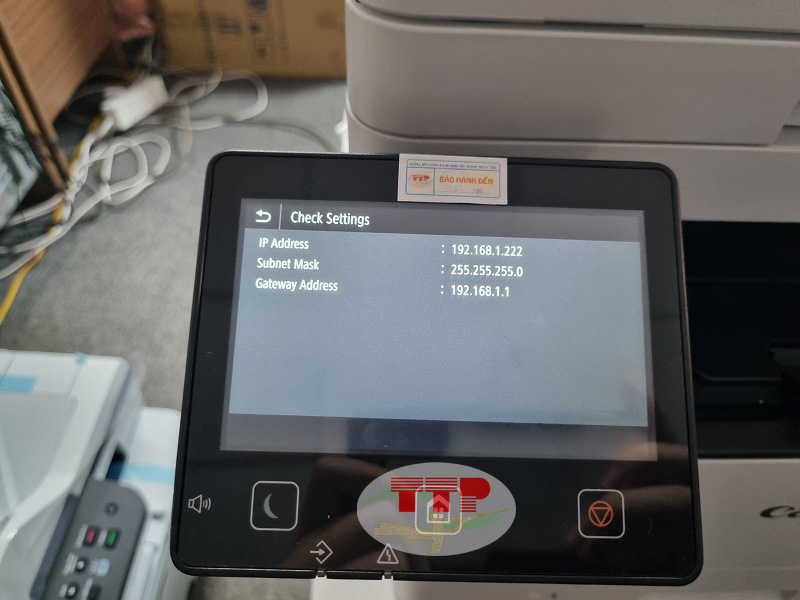
Chúc bạn thực hiện thành công!
>>> Xem thêm chi tiết máy in Canon 463Dw.
Để sử dụng được các tính năng của máy in, bạn cần tải Driver máy in Canon MF463Dw chi tiết và hướng dẫn cài đặt Driver máy in Canon MF463Dw.
Trong quá trình sử dụng người dùng sẽ ít chú ý đến việc thiết lập IP tĩnh máy in Canon MF463Dw, hy vọng với những thông tin trên đây sẽ hữu ích trong quá trình sử dụng của bạn. Các thắc mắc về vấn đề kỹ thuật vui lòng liên hệ số điện thoại bộ phận kỹ thuật được dán trên tem máy, hoặc nếu quý khách hàng có nhu cầu tư vấn về sản phẩm có thể gọi ngay đến hotline 028.6682.0607 tại Trường Thịnh Phát để được tư vấn rõ hơn về sản phẩm nhé!















